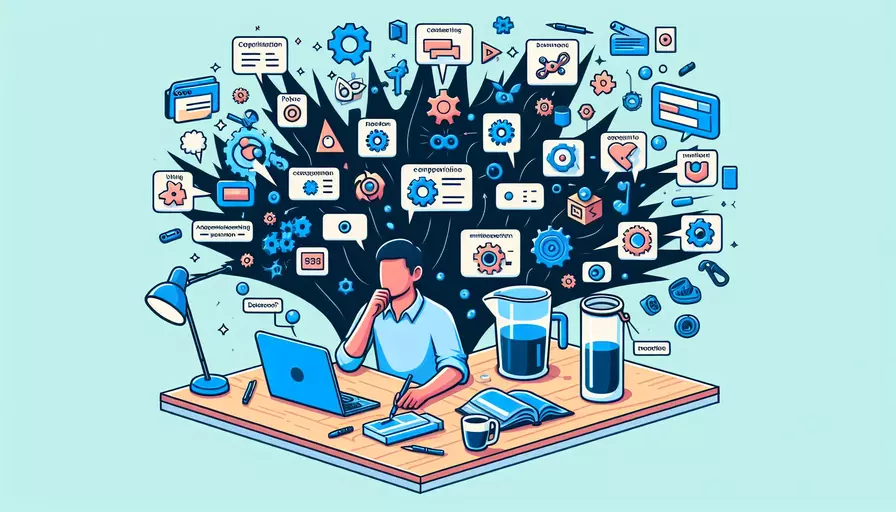
Vue.js 是一款用于构建用户界面的渐进式 JavaScript 框架。1、通过 CDN 引入,2、使用 Vue CLI,3、通过 npm 或 yarn 安装。这三种方法可以帮助你快速访问并使用 Vue.js 开发项目。接下来我们将详细介绍这三种方法。
一、通过 CDN 引入
使用 CDN 引入 Vue.js 是最简单和最快速的方法,不需要任何配置,只需要在 HTML 文件中添加一个 script 标签即可。
<!DOCTYPE html>
<html>
<head>
<title>Vue App</title>
</head>
<body>
<div id="app">{{ message }}</div>
<script src="https://cdn.jsdelivr.net/npm/vue@2"></script>
<script>
var app = new Vue({
el: '#app',
data: {
message: 'Hello Vue!'
}
});
</script>
</body>
</html>
这种方法适用于快速测试和小型项目,但不适合复杂的应用程序。
二、使用 Vue CLI
Vue CLI 是 Vue.js 官方提供的标准工具,旨在快速搭建项目和提供内建的构建工具配置。使用 Vue CLI 可以让你更高效地管理项目依赖,并提供了丰富的插件生态系统。
- 安装 Vue CLI:
npm install -g @vue/cli
- 创建一个新项目:
vue create my-project
- 进入项目目录并启动开发服务器:
cd my-project
npm run serve
使用 Vue CLI 可以让你享受到更多的开发便利性,如代码热重载、模块化管理和开发环境与生产环境的自动配置等。
三、通过 npm 或 yarn 安装
通过 npm 或 yarn 安装 Vue.js 是当前前端开发中最常见的做法,适用于现代化的前端项目。
- 初始化项目(如果还没有 package.json 文件):
npm init -y
或
yarn init -y
- 安装 Vue.js:
npm install vue
或
yarn add vue
- 创建一个简单的 Vue 应用:
// index.html
<!DOCTYPE html>
<html>
<head>
<title>Vue App</title>
</head>
<body>
<div id="app">{{ message }}</div>
<script src="./main.js"></script>
</body>
</html>
// main.js
import Vue from 'vue';
new Vue({
el: '#app',
data: {
message: 'Hello Vue!'
}
});
这种方法适用于复杂的应用程序,能够更好地管理项目依赖和模块化开发。
四、选择合适的方法
不同的方法适用于不同的场景:
- 通过 CDN 引入:适合快速验证和小型项目,不需要复杂的项目配置。
- 使用 Vue CLI:适合中大型项目,提供了丰富的工具和插件支持,提升开发效率。
- 通过 npm 或 yarn 安装:适合现代化的前端项目,能够更好地进行依赖管理和模块化开发。
五、实例说明
为了更好地理解如何访问 Vue.js,下面通过一个实例来说明不同方法的具体应用。
- 通过 CDN 引入的实例:
<!DOCTYPE html>
<html>
<head>
<title>Vue App</title>
</head>
<body>
<div id="app">{{ message }}</div>
<script src="https://cdn.jsdelivr.net/npm/vue@2"></script>
<script>
var app = new Vue({
el: '#app',
data: {
message: 'Hello Vue!'
}
});
</script>
</body>
</html>
- 使用 Vue CLI 创建的实例:
# 安装 Vue CLI
npm install -g @vue/cli
创建一个新项目
vue create my-project
进入项目目录并启动开发服务器
cd my-project
npm run serve
- 通过 npm 或 yarn 安装的实例:
# 初始化项目
npm init -y
或 yarn init -y
安装 Vue.js
npm install vue
或 yarn add vue
创建 Vue 应用
// index.html
<!DOCTYPE html>
<html>
<head>
<title>Vue App</title>
</head>
<body>
<div id="app">{{ message }}</div>
<script src="./main.js"></script>
</body>
</html>
// main.js
import Vue from 'vue';
new Vue({
el: '#app',
data: {
message: 'Hello Vue!'
}
});
六、背景信息和数据支持
根据 Stack Overflow 的开发者调查结果,Vue.js 是最受欢迎的前端框架之一。其灵活性和渐进式架构使其在各种项目中得到广泛应用。通过不同的访问方法,开发者可以选择最适合自己项目需求的方式来使用 Vue.js。
对于企业级项目,Vue CLI 提供的工具和插件生态系统能够显著提高开发效率和代码质量。而对于初学者和小型项目,通过 CDN 引入可以快速上手并体验 Vue.js 的强大功能。
七、总结与建议
总结以上内容,访问 Vue.js 主要有三种方法:通过 CDN 引入、使用 Vue CLI 和通过 npm 或 yarn 安装。每种方法都有其适用的场景和优势。建议开发者根据项目的复杂度和需求选择合适的方法:
- 快速验证和小型项目:使用 CDN 引入。
- 中大型项目:使用 Vue CLI,享受更多开发便利性。
- 现代化前端项目:通过 npm 或 yarn 安装,进行模块化开发。
通过合理选择访问方法,开发者可以充分利用 Vue.js 的优势,提升开发效率和项目质量。希望这篇文章能帮助你更好地理解和使用 Vue.js 构建出色的前端应用。
相关问答FAQs:
1. Vue如何访问其他页面?
Vue可以通过路由来访问其他页面。在Vue中,你可以使用Vue Router来进行页面间的导航。Vue Router是Vue.js官方的路由管理器,它可以帮助你在应用中实现单页应用的导航功能。
要使用Vue Router,首先需要在你的Vue项目中安装它。你可以使用npm或者yarn来安装Vue Router。安装完成后,在你的Vue项目的入口文件中引入Vue Router,并创建一个Vue Router实例。
在Vue Router实例中,你可以定义路由规则,指定不同路径下应该渲染哪个组件。你可以使用<router-link>组件来创建导航链接,使用<router-view>组件来渲染对应的组件。
当用户点击导航链接时,Vue Router会根据路由规则自动加载对应的组件,并在页面上进行渲染。这样,你就可以通过路由来访问其他页面了。
2. Vue如何通过API访问后端数据?
Vue可以通过使用axios等HTTP客户端库来访问后端API获取数据。axios是一个流行的、基于Promise的HTTP客户端,它可以在浏览器和Node.js中使用。
要使用axios,首先需要在你的Vue项目中安装它。你可以使用npm或者yarn来安装axios。安装完成后,在你的Vue组件中引入axios,并使用它发送HTTP请求。
在Vue组件中,你可以使用axios的get、post等方法来发送不同类型的请求。你可以指定请求的URL和参数,并在请求成功后处理返回的数据。
在Vue组件中,你可以使用mounted生命周期钩子来在组件加载完成后发送请求。当数据返回后,你可以将数据保存到Vue组件的data中,并在模板中使用它进行渲染。
通过使用axios,你可以方便地在Vue项目中访问后端数据,并将数据展示给用户。
3. Vue如何访问外部资源?
Vue可以通过在模板中引入外部资源来访问外部资源。在Vue的模板中,你可以使用<img>、<script>、<link>等标签来引入外部资源。
例如,要引入外部CSS样式表,你可以使用<link>标签,并将href属性设置为外部CSS文件的URL。这样,Vue会自动加载并应用外部CSS样式。
要引入外部JavaScript文件,你可以使用<script>标签,并将src属性设置为外部JavaScript文件的URL。这样,Vue会自动加载并执行外部JavaScript代码。
如果要引入外部图片,你可以使用<img>标签,并将src属性设置为外部图片的URL。这样,Vue会自动加载并显示外部图片。
通过在模板中引入外部资源,你可以方便地在Vue项目中访问外部资源,丰富你的应用的功能和样式。
文章标题:vue如何访问,发布者:worktile,转载请注明出处:https://worktile.com/kb/p/3661543

 微信扫一扫
微信扫一扫  支付宝扫一扫
支付宝扫一扫 